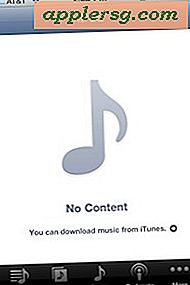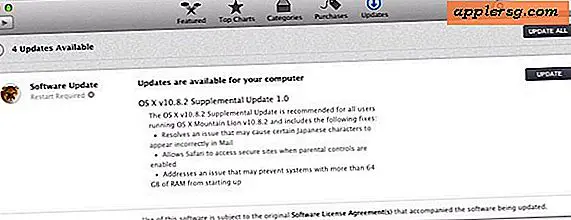Nascondi aggiornamenti software da App Store in Mac OS X.

Ignorare aggiornamenti software specifici è un po 'diverso ora nelle moderne versioni di OS X ora che gli aggiornamenti sono gestiti dal Mac App Store. Da OS X El Capitan, Yosemite, Mavericks, Mountain Lion e successivi, se non si desidera installare un aggiornamento, è necessario nasconderlo per non essere visibile nella scheda Aggiornamenti dell'App Store stesso. Ciò differisce dall'utilizzo del vecchio approccio di ignoranza offerto prima che App Store iniziasse a gestire tutti gli aggiornamenti disponibili sul sistema operativo Mac. In definitiva, tuttavia, la nuova opzione di ignorare gli aggiornamenti è abbastanza semplice da utilizzare, quindi non sarà difficile nascondere o mostrare in un secondo momento qualsiasi aggiornamento disponibile per OS X in questo modo.
Come nascondere gli aggiornamenti software dal Mac App Store
Questo funziona per nascondere solo gli aggiornamenti del software di sistema a OS X, non specifici singoli aggiornamenti delle app:
- Dal Mac App Store, guarda sotto la scheda "Aggiornamenti"
- Fai clic con il pulsante destro del mouse su un elemento sotto l'elenco Aggiornamento software e seleziona "Nascondi aggiornamento"
Questo funziona per ignorare gli aggiornamenti di tutto il software di sistema, anche le versioni principali come Yosemite o gli aggiornamenti minori di rilascio dei punti del software di sistema OS X.

E naturalmente puoi nascondere gli aggiornamenti che non si applicano a te usando questo metodo, come alcuni degli aggiornamenti più oscuri che vengono inviati a tutti i Mac, nonostante non si applichino necessariamente a tutti gli utenti Mac.

L'aggiornamento scomparirà dall'elenco trovato negli aggiornamenti dell'App Store.
Se hai ripensamenti e vuoi mostrare di nuovo tutti gli aggiornamenti disponibili, non è troppo difficile annullare l'azione e rivelare tutti gli aggiornamenti disponibili per OS X di nuovo:
Come scoprire aggiornamenti software nell'App Store di OS X
- Di nuovo dal Mac App Store, apri il menu "Store" e seleziona "Mostra tutti gli aggiornamenti software"
- Ora chiudi e riavvia l'App Store per trovare nuovamente tutti gli aggiornamenti disponibili nella scheda "Aggiornamenti"

Con l'aggiornamento dell'elenco di aggiornamenti è possibile trovare nuovamente tutti gli aggiornamenti software disponibili.
Gli aggiornamenti nascosti sono sempre visibili anche dalla riga di comando, se preferisci installarli all'esterno dell'App Store puoi farlo.
Come accennato in precedenza, questa abilità Nascondi / Mostra si applica solo agli aggiornamenti del software di sistema e agli aggiornamenti di Apple per i servizi di base. Non sembra essere un modo per nascondere gli aggiornamenti da app o sviluppatori di terze parti, il che potrebbe essere frustrante se si sta tentando di evitare un determinato aggiornamento dall'installazione.
Sfortunatamente, non puoi nascondere gli aggiornamenti dalle app di terze parti, se vuoi smettere di vederle devi disinstallare completamente l'applicazione dal tuo Mac.